スカパー!は「スマホのみで視聴できるのか?」、「スマホだけで契約できるのか?」気になるところですよね。
- スカパー!はスマホのみで視聴ができる。
- アンテナの設置をしなくても視聴できる。
- スマホでの契約もB-CAS/ACAS番号必須。
- スマホで視聴できないチャンネルもある。
 Takeru
Takeruスカパー!は、スマホのみで視聴できます。
ただ、スマホでスカパー!を契約するには、B-CAS/ACAS番号を入力しないといけません。
B-CAS/ACAS番号は、テレビやレコーダーに付属、もしくは内蔵されてるカード番号のことです。
スマホなど機器に関係なく「B-CAS/ACAS番号」が必要なので、テレビやレコーダーがないと登録できません。
また、スマホで視聴できないチャンネルもあるので、番組配信されるか確認しておきましょう。
スカパーはスマホのみで視聴可能!契約には条件あり!


スカパーはスマホやタブレット、パソコン(PC)のみで契約し、視聴することが可能です。
スカパーが提供するインターネット経由の「番組配信」サービスを利用することで、アンテナやテレビがなくても、好きな場所で映画やスポーツ、音楽ライブなどを楽しめます。
しかし、契約手続きを進める上で、一つだけ重要な条件があります。
まずは、スマホのみでスカパーを利用する場合のポイントを一覧で確認しましょう。
| 項目 | スマホのみでの利用可否 | 備考 |
|---|---|---|
| 視聴 | 可能 | 「スカパー!番組配信」アプリ やブラウザで視聴 |
| 契約 | 可能 | B-CAS/ACAS 番号が必須 |
| アンテナ工事 | 不要 | インターネット回線を 利用するため |
| テレビ・レコーダー | 不要 (視聴には) | 契約時にB-CAS/ACAS 番号が必要 |



視聴自体はスマホだけで完結しますが、契約の際には必ず「B-CASカード/ACAS番号」の入力が求められます。
この点が、スマホだけでスカパーを利用する際の最大のポイントです。
アンテナ・テレビは不要で視聴できる
スカパーは、衛星放送を受信する「放送サービス」と、ネットを利用する「番組配信」の2種類があります。
スマホやタブレットで視聴する場合は、後者の「番組配信」サービスを利用します。



この「番組配信」は、契約したチャンネルをインターネット経由でストリーミング再生する仕組みです。
そのため、番組配信の視聴には、BS/CSアンテナの設置工事が一切不要です。
ご自宅に安定したインターネット環境と、スマホやPCがあれば、申し込み後すぐに視聴を開始できます。
外出先や移動中でも、通信環境さえあればいつでもどこでもスカパーを楽しめるのが大きな魅力です。
契約にはB-CAS/ACAS番号が必須
スマホでの視聴にアンテナやテレビは不要です。
ですが、スカパーの契約自体には「B-CASカード番号」または「ACAS番号」が必須となります。
これは、スカパーの契約が放送サービスを基本としており、その契約情報を管理するために必要なためです。



B-CASカードやACASチップは、地上/BS/CSデジタル放送を受信できるテレビやレコーダーに付属、または内蔵されています。
所有するテレビやレコーダーがなければ、この番号を入手できず、契約に進むことができません。
「スマホしかない」状況では契約できないため、この点は事前にしっかりと理解しておく必要があります。
スカパー!をスマホのみでの契約に必要なもの


スカパー!をスマホのみで契約する際に、必要なものについて解説していきましょう。
B-CAS/ACASカード
スカパー!に登録する際、必ずB-CAS/ACAS番号の入力が求められます。
| 種類 | 特徴 | 契約対応有無 |
|---|---|---|
| B-CASカード (赤色) | クレジットカードサイズのカード。 「BS・CS・地上共用」と記載されており、BS/CS放送の受信に対応しています。 | |
| B-CASカード (青色) | 赤色カードと同じサイズのカード。「地上デジタル専用」と記載されています。 | |
| miniB-CASカード | スマートフォン用のSIMカード程度の大きさのB-CASカード。機能は通常の赤色カードと同じです。 | |
| ACASチップ | 2018年12月以降に発売された4K/8Kテレビやレコーダーに内蔵されているチップ。カードスロットはありません。 |
テレビなど機器なしで契約できない
B-CAS/ACAS番号は、テレビやレコーダーに付属するB-CASカードやACAS内蔵チップの番号です。



テレビだと、後ろ側にB-CASカードが挿入されてることが多いです。


また、最近のテレビだと、ACASチップ内蔵タイプもあるため、画面上で確認できます。
なので、スカパー!を契約する方のおうちに、テレビやレコーダーなどがないと登録できません。
テレビやレコーダーがない場合のB-CAS/ACAS番号の入手方法
現在ご自宅にテレビやレコーダーがない場合、B-CAS/ACAS番号を入手するために、これらの番号が含まれる機器を用意する必要があります。
B-CASカードやACAS番号のみを単体で入手することはできません。
最も現実的な方法は、B-CASカードが付属した中古のテレビやレコーダーを購入することです。
リサイクルショップやフリマアプリなどで安価に入手できる場合があります。
購入の際は、以下の点に注意してください。
- BS/CS放送に対応した「赤色」のB-CASカードが付属しているか確認する。
- 機器が正常に動作し、B-CAS番号が読み取れる状態か確認する。
B-CAS/ACASカードには種類がある
テレビなど機器に付属するB-CASカードには、いくつかの種類があります。
通常サイズのB-CASカード
通常サイズのB-CASカードは、クレジットカードやポイントカードと同じくらいの大きさです。





通常サイズのB-CASカードは、赤と青色のカードがあります。
青色のB-CASカードは地上デジタル専用カードなので、スカパー!の契約に使えません。
スカパー!の登録で使えるのは、上の写真のように赤い色で「BS・CS・地上共通」と書かれたカードです。
通常より小さいminiB-CASカード
B-CASカードには、miniB-CASカード(Plug-inSIM形状)という小さいサイズがあります。



大きさは、スマートフォンに挿入するSIMカードくらいの大きさです。
なので、テレビやレコーダーに挿入されている場合、どこに挿入されてるか分かりにく場合があります。
ACASチップが搭載された機器
2018年9月以降の製品には、B-CASカードのかわりにテレビやレコーダーには、ACASシステム搭載によるACASチップが内蔵されています。



ACASシステムが搭載されたテレビは、B-CASカードを挿入するところはありません。
また、一般的なB-CASカードが付属してくることもありません。
テレビの中にACASチップが内蔵されているので、ACAS番号はテレビ画面上での確認になります。
B-CAS/ACAS番号を確認する方法
B-CAS/ACAS番号は、テレビの画面で確認することもできます。
B-CAS/ACAS番号を確認するには、
- リモコンの[CS]ボタンを押す。
- [番組表]ボタンを押す。
- [+字]ボタンで、番組表からショップチャンネルを選択。
- [決定]ボタンを押す。
- ショップチャンネルが映ったら、10秒くらい待つ。
- [d]ボタンを押すと画面が切り替わり、番号が表示さる。
といった流れで表示することができます。
スマホやタブレットなど視聴できる機器
スカパーを視聴するための機器は、スマホやタブレットがあれば大丈夫です。



スマホやパソコンで視聴するには、インターネットに接続できる環境が必要です。
スマホでスカパーを視聴する場合、データ容量をたくさん消費するので、契約プランに注意しましょう。
テレビで視聴するにはアンテナが必要
スカパーはアンテナがなくても、スマホやタブレット、PC(パソコン)で視聴できます。
ですが、スマホやタブレット、PC(パソコン)では、録画することができません。



スカパー!のチャンネルをレコーダーなどに録画するには、アンテナで視聴できる環境が必要です。
テレビでスカパーが視聴できれば、レコーダーでスカパーのチャンネルを設定すれば録画できます。
ただ、Androidテレビだと、スマホのようにアプリで視聴するので、アンテナなしで録画できません。
スカパー!をスマホのみで契約する方法


スカパー!をスマホのみで契約する方法について解説していきましょう。
スマホでスカパー!を契約する流れ
スマホでスカパー!を契約するには、
- スカパー公式から新規・再加入で申し込む。
- パック・セットやチャンネルを選択する。
- アカウント(スカパー!メンバーズID)を新規作成する。
- B-CASカード/ACAS番号を入力する。
- スカパー!料金の支払い方法を選択する。
- スカパー!加入のアンケートに回答する。
- 申込内容を確認してスカパー!に登録する。
というような流れで手続きしていきます。



それでは、ひとつずつ画面を見ながら解説していきます。
スマホでスカパー!を契約するやり方
では、実際にスカパーをアンテナなしで契約して視聴するやり方を解説していきます。
スカパー公式から新規で申し込む
こちら ![]()
![]()
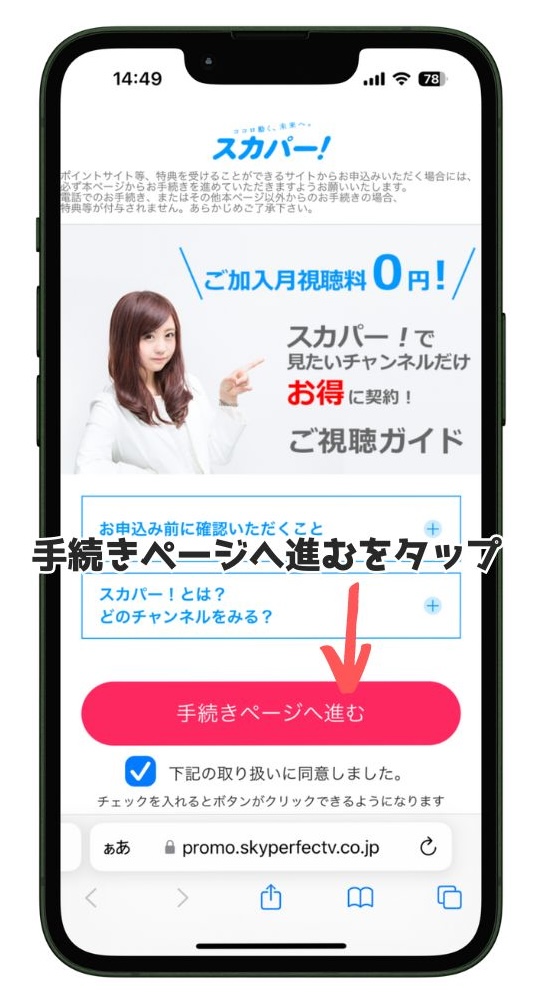
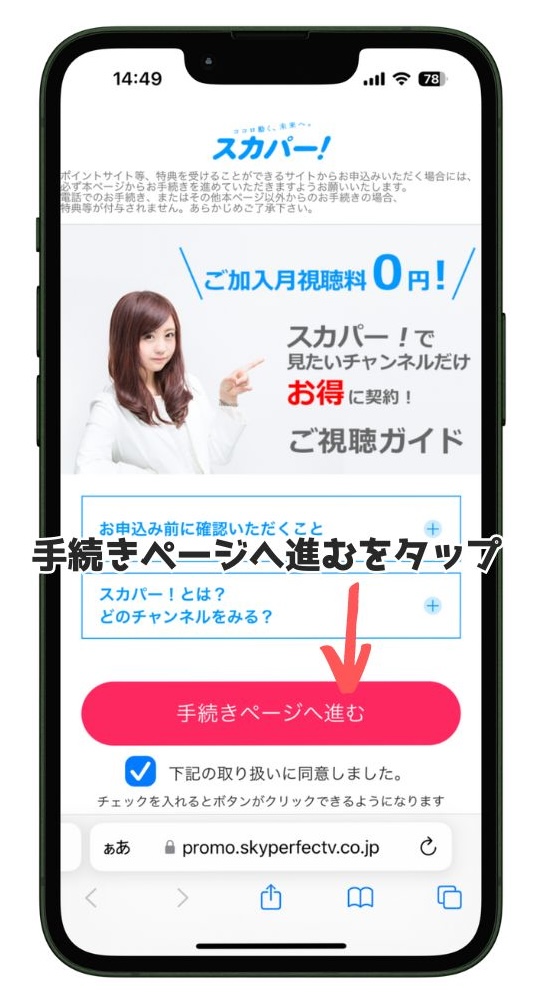
スカパー公式サイトを開いたら「手続きページへ進む」をタップします。
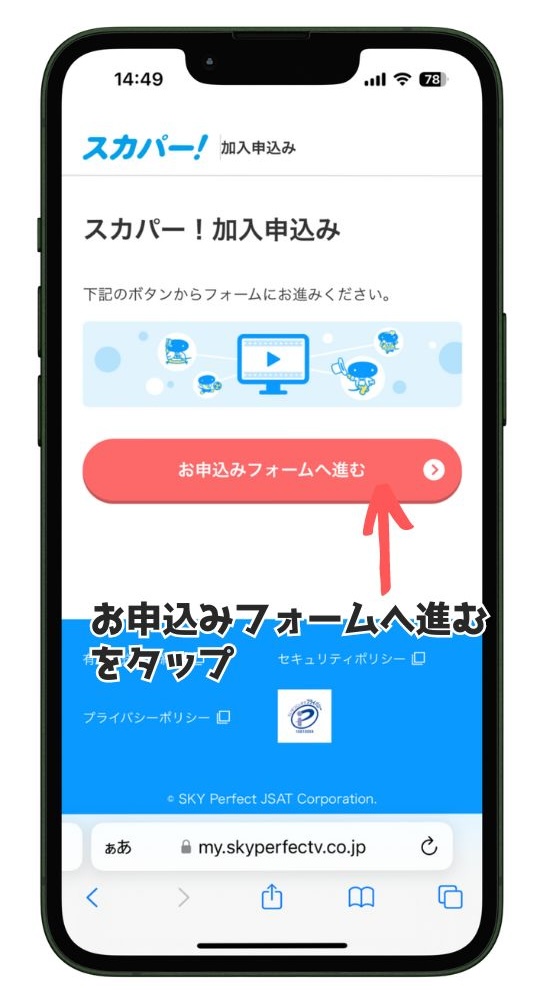
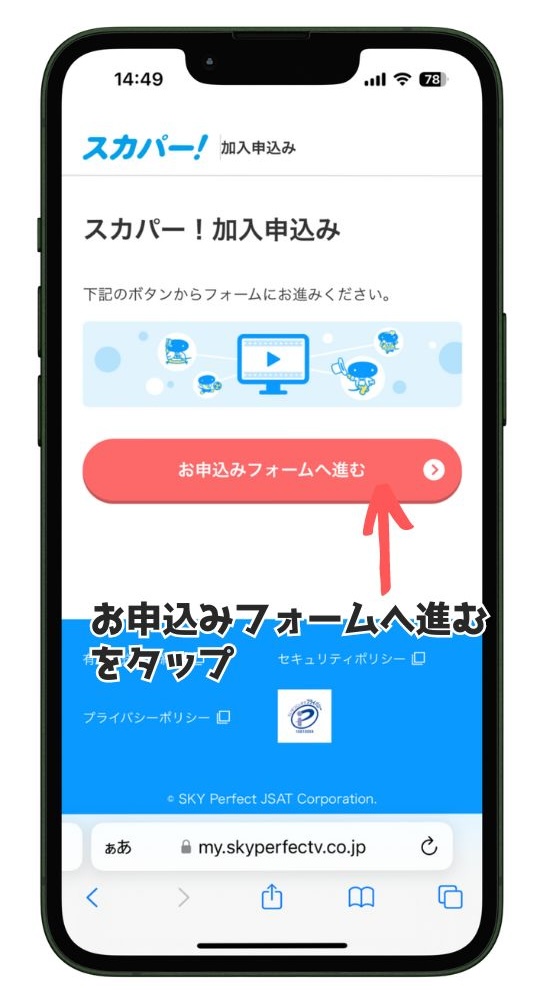
スカパー!加入申し込み画面が表示されるので、「お申込みフォームへ進む」をタップします。
パック・セットやチャンネルを選択
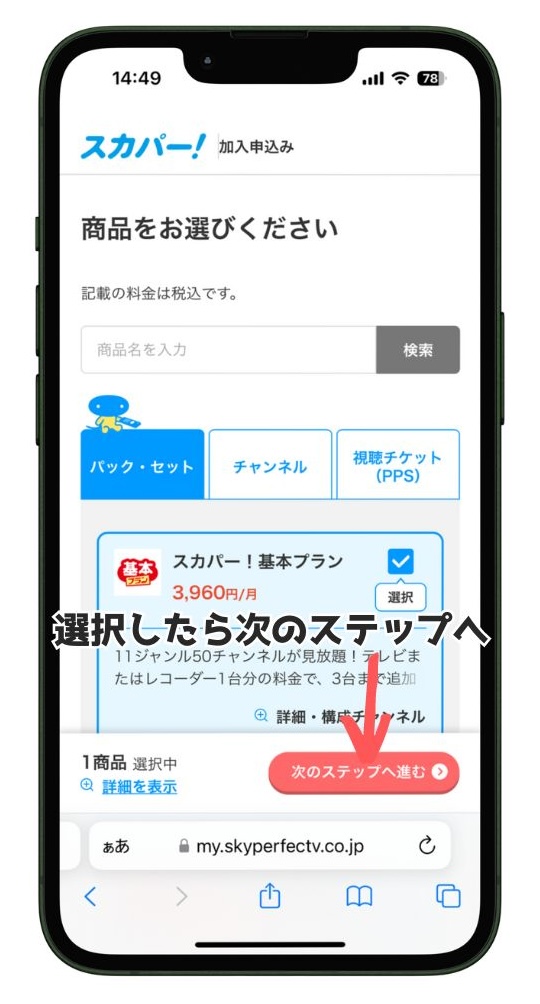
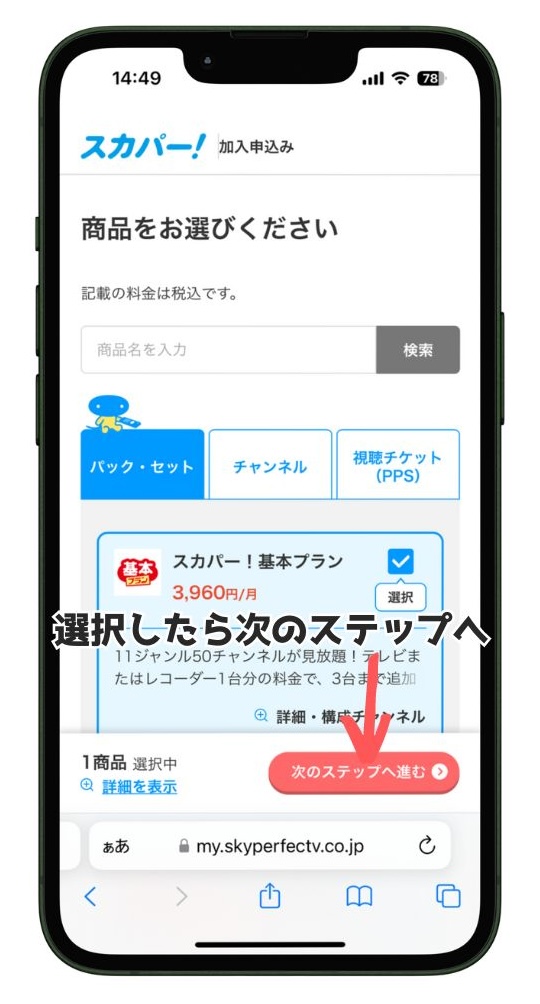
スカパー!で視聴したい「パック・セット」や「チャンネル」を選んでいきます。



チャンネルは、ひとつでも良いですし、複数でも選んでも大丈夫です。
ここでは、スカパー!基本プランを選択して、契約手続きを進めていきます。
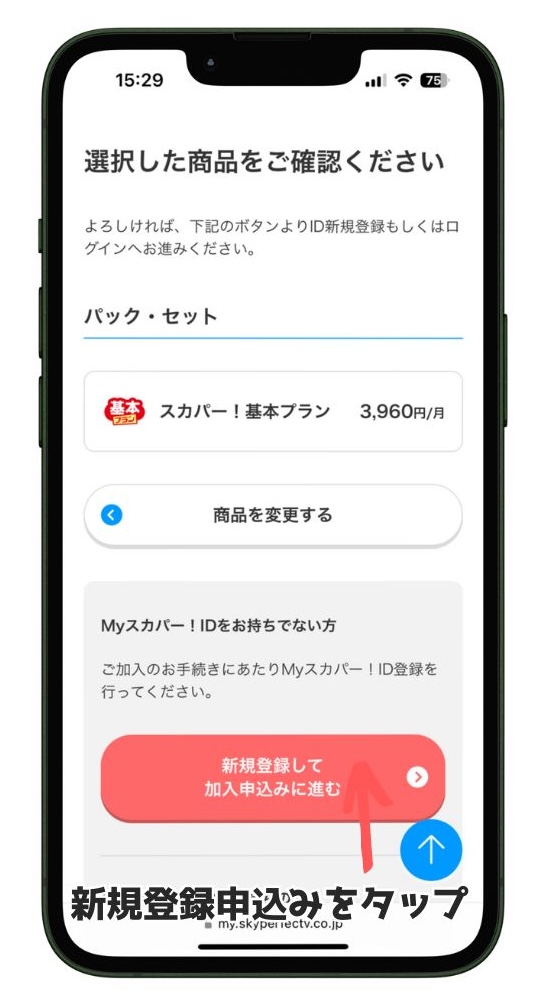
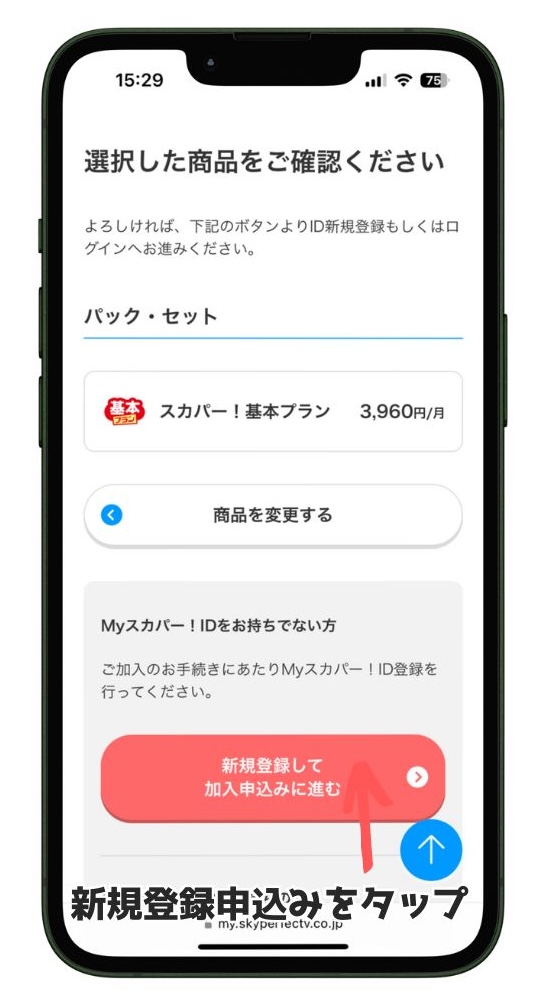
選択した商品を確認する画面が表示されます。



視聴したいパック・セットやチャンネルが、ちゃんと選択されているか確認しておきましょう。
内容に間違いがなければ、「次のステップへ進む」ボタンをタップします。
スカパー!メンバーズIDを新規作成する
スカパー!がはじめての場合は、アカウント(スカパー!メンバーズID)を作成します。
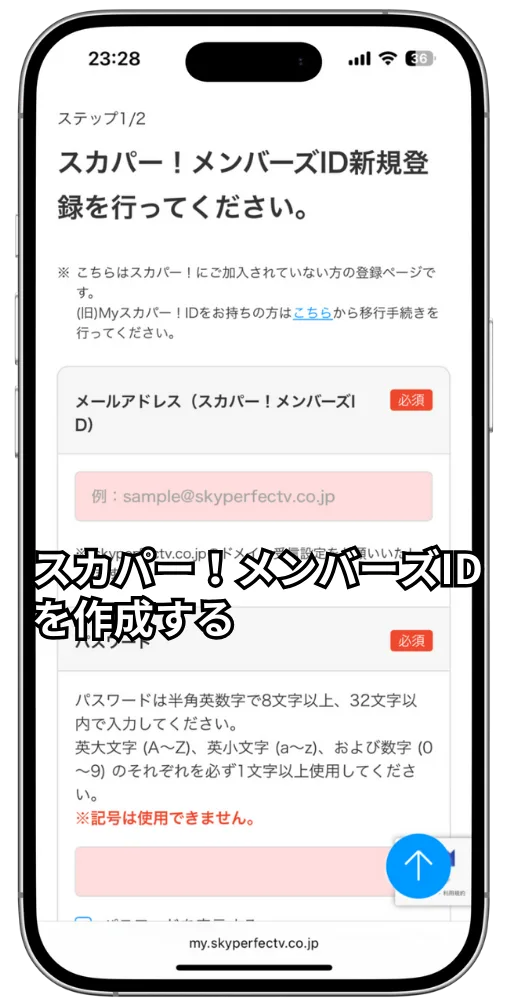
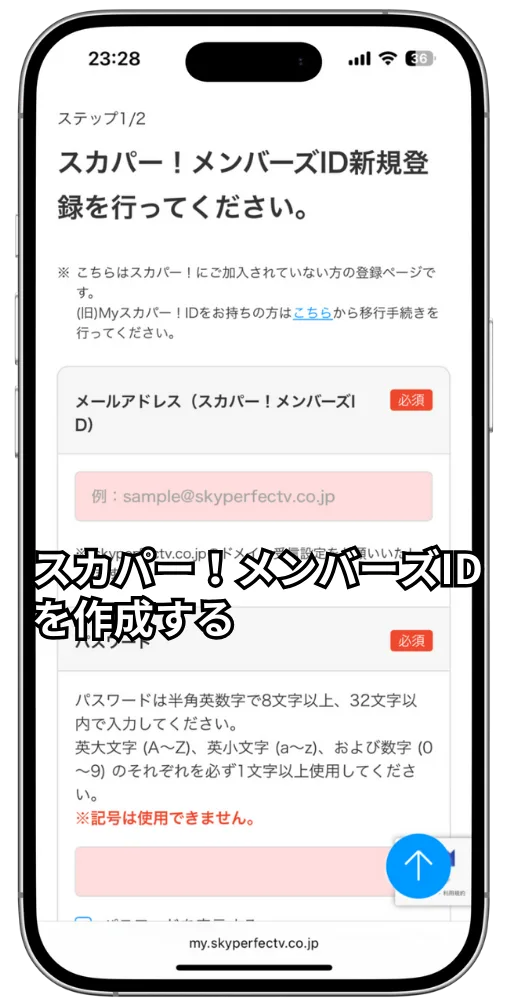
スカパー!メンバーズIDは、
- メールアドレス。
- パスワード。
- お名前(フリガナ)。
- 生年月日。
- 性別。
- 住所。
- 電話番号。
といった項目を入力して作成します。
B-CASカード/ACAS番号を入力する
スカパーと契約するために必要なB-CASカード番号を確認する方法が表示されます。
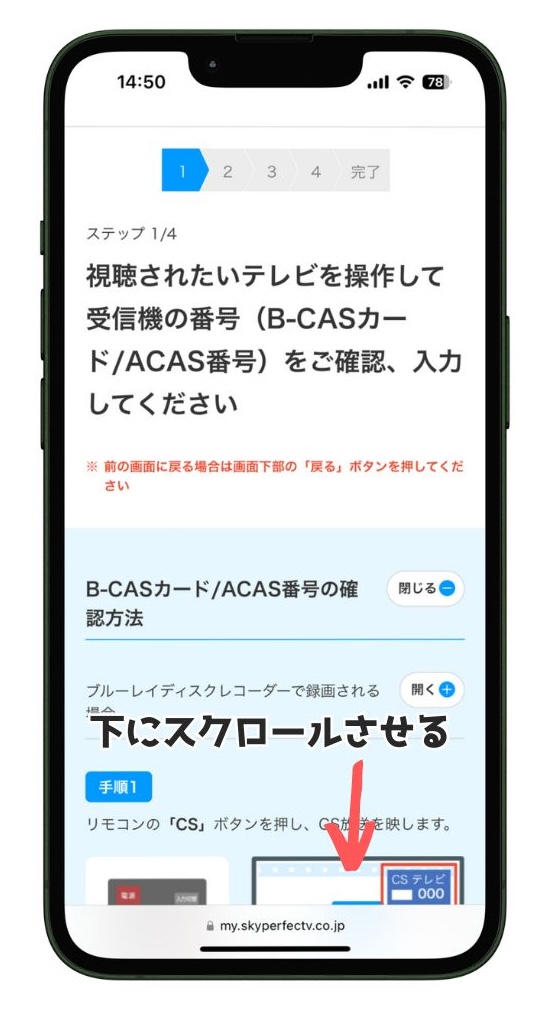
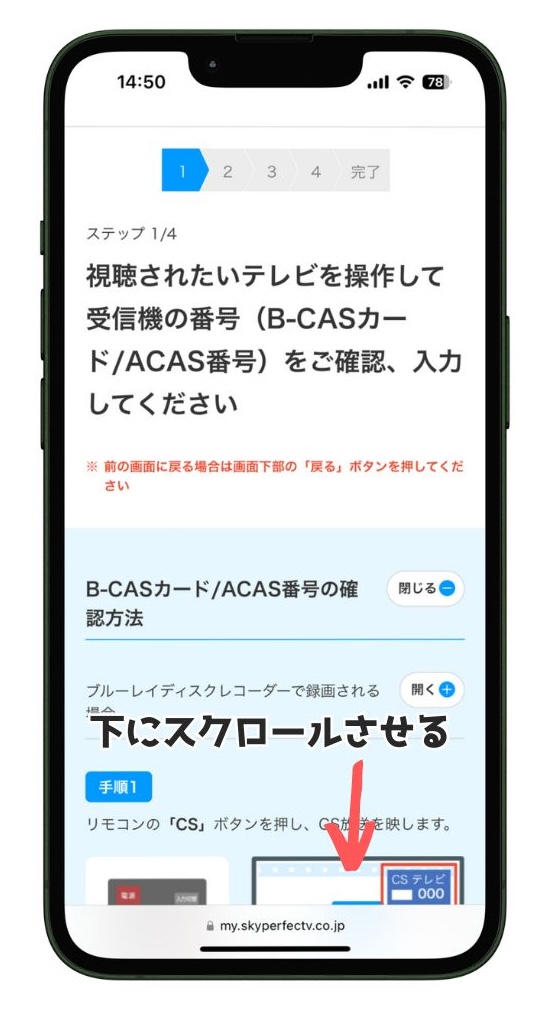
B-CASカードがある、もしくは、B-CASカード番号がわかれば、画面を下にスクロールしていきます。
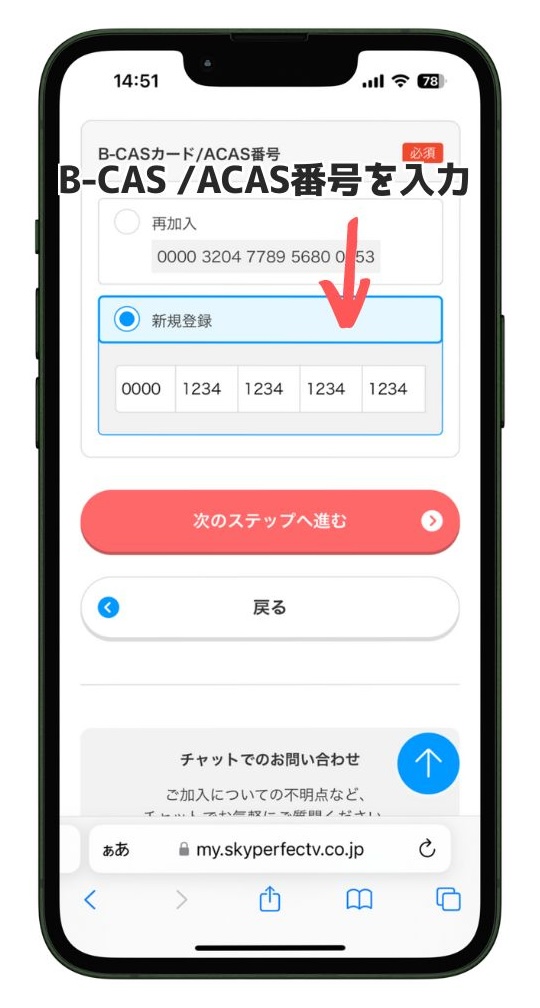
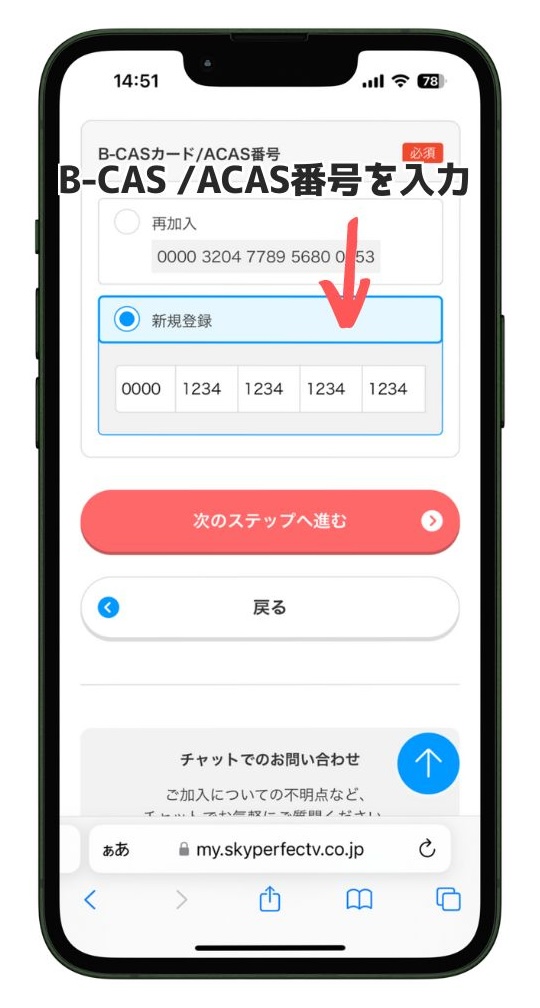



B-CASカード/ACAS番号は20桁で、それぞれの枠に4桁ずつB-CASカード番号を入力します。
- B-CASカード番号:カード裏側のバーコード上「0000」からはじまる20桁の数字。
- ACAS番号:新4K8K衛星放送(4K/8K放送)が視聴できる「0100」から始まる番号。
料金の支払い方法を選択する
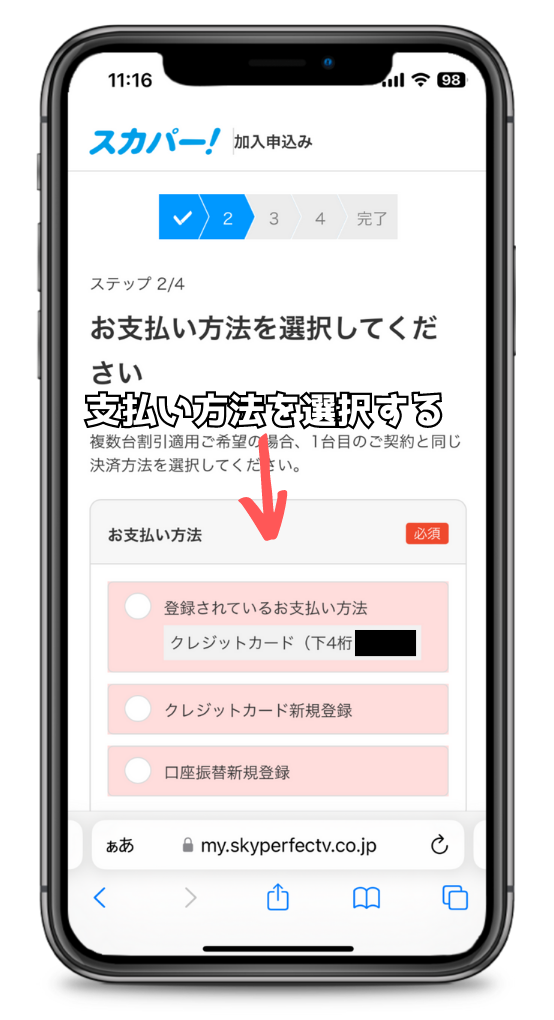
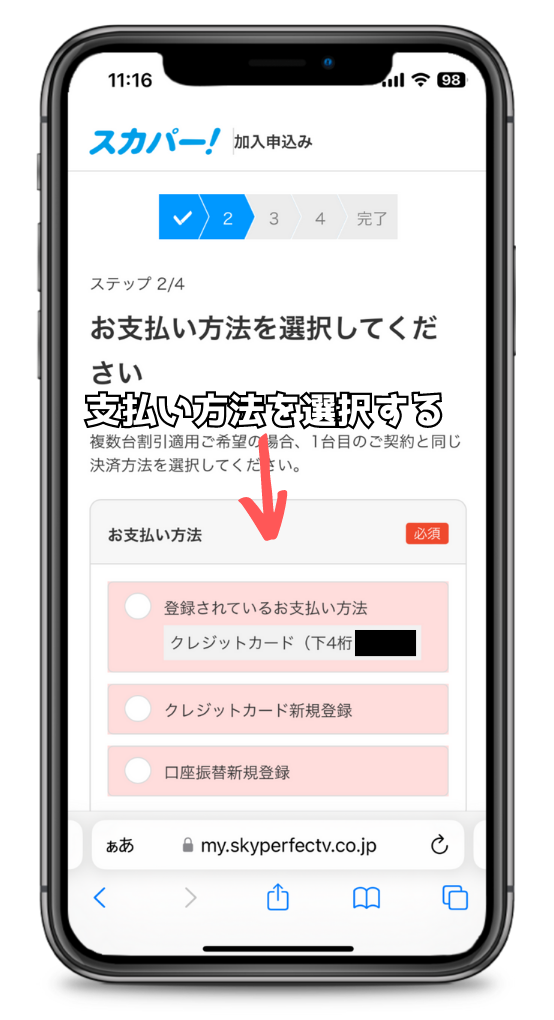
スカパー!料金の支払い方法を選択します。
- クレジットカード。
- 一部のVisa、JCBのデビットカード。
- 銀行口座振替。



デビットカードが使えないものだった場合、払込取扱票(現金振込用紙)が送付されてきます。
払込取扱票の支払期日までに支払いを済ませ、クレジットカードや口座振替に切り替えるのがおすすめです。
スカパー!加入のアンケートへ回答
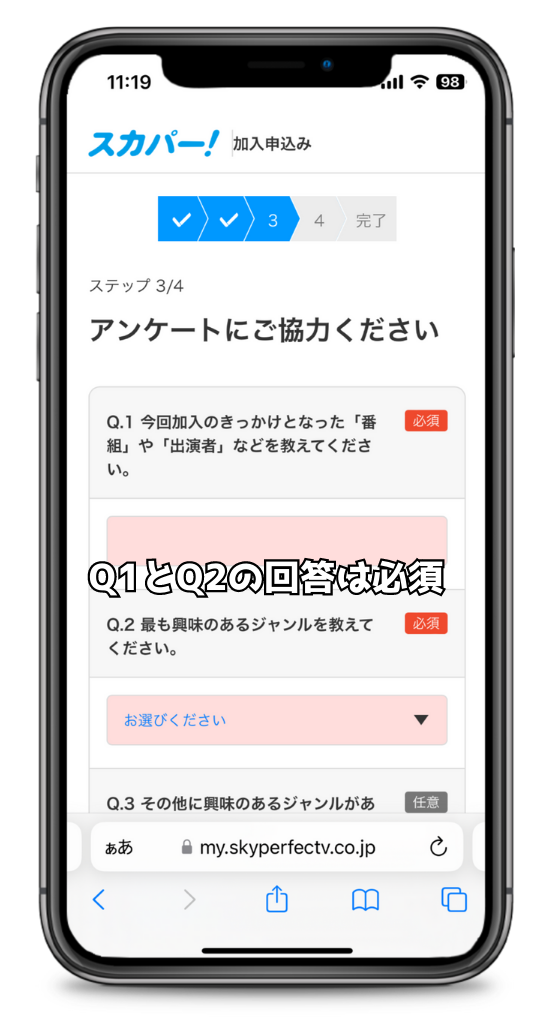
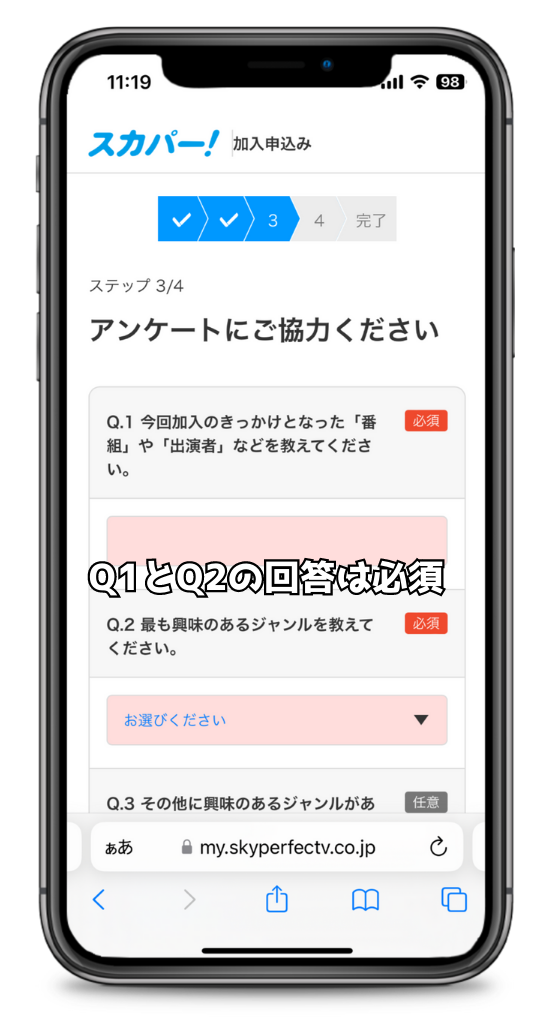
スカパーを契約するきっかけなど、アンケートに回答していきます。



下記以外のアンケートは任意なので、回答しなくても問題ありません。
- Q1.スカパー加入のきっかけ。
- Q2.最も興味のあるジャンル。
申込内容を確認して申し込む
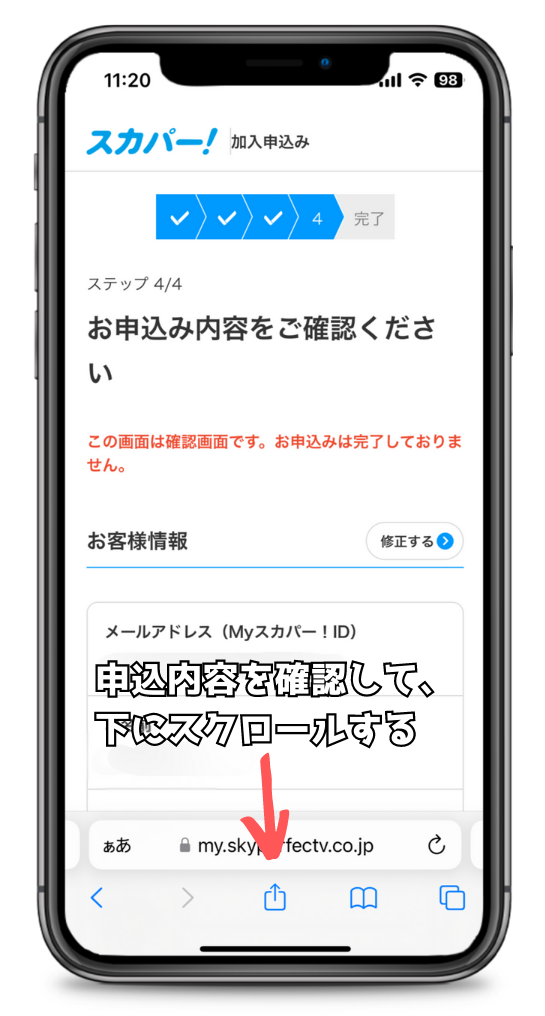
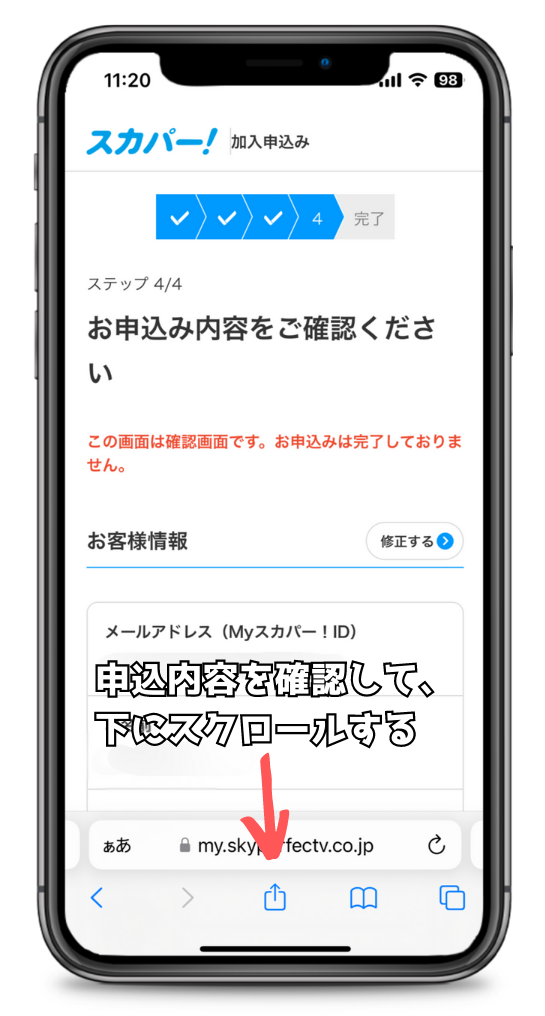
スカパーの申込内容を確認し、画面の下の方へスクロールしていきます。
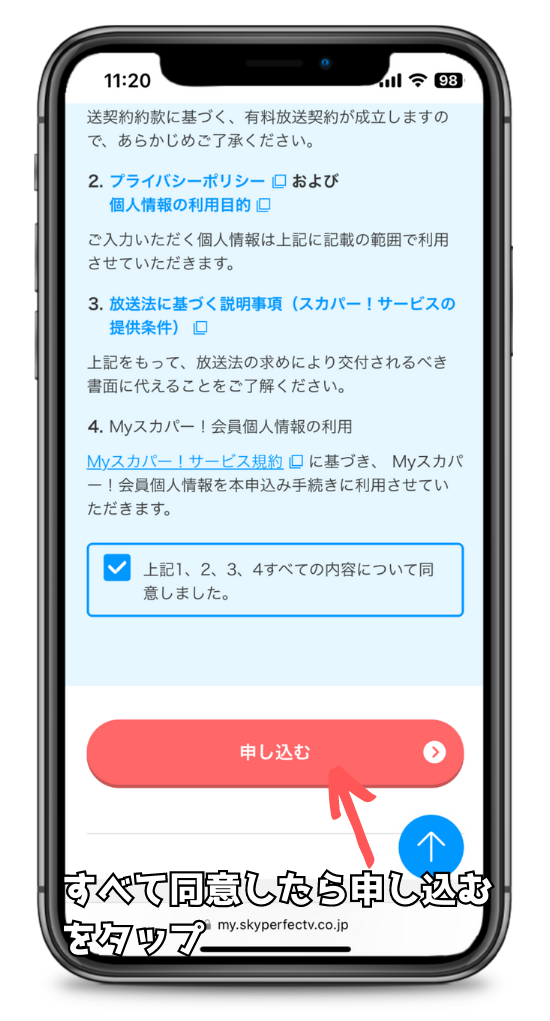
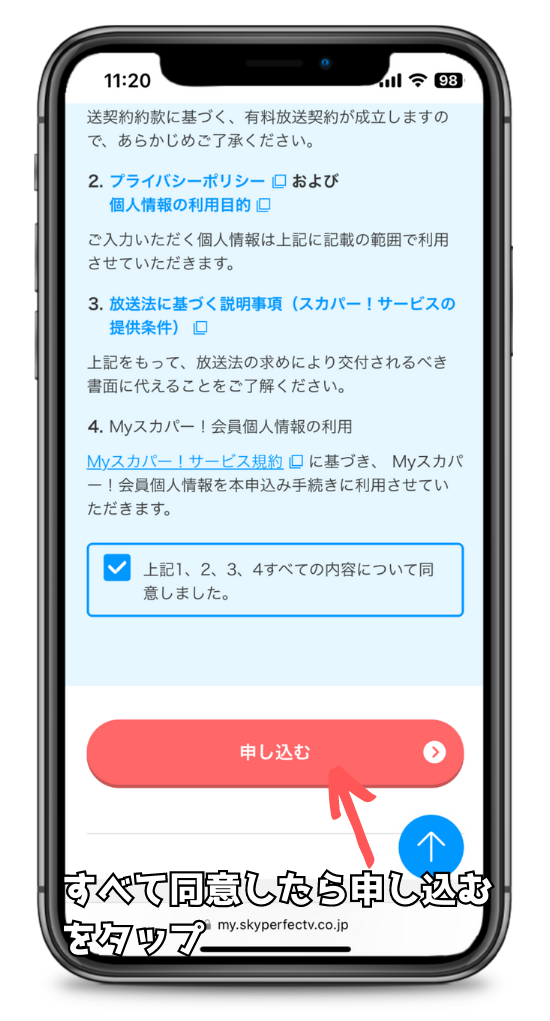
プライバシーポリシーや放送法に基づく説明事項、会員個人情報の利用などを確認します。



確認した内容に問題がなければ、同意するにチェックを入れて「申し込む」をタップします。
これで、スマホでスカパー!の申込み完了です。
スカパー!スマホのみで契約する際の注意点


スカパー!をスマホのみで契約する際の注意点について解説していきましょう。
スマホで配信されないチャンネルもある
スマホだと視聴できないチャンネルがあります。



すべてのチャンネルが、スマホやタブレット、PCで視聴できるわけではないないんです。
下記表は、番組配信対応・非対応チャンネルの一例です。
| カテゴリ | チャンネル名 | スマホ視聴の可否 |
|---|---|---|
| 映画 | スターチャンネル | |
| スポーツ | GAORA SPORTS | |
| アニメ | アニマックス | |
| 総合エンターテイメント | ディズニー・チャンネル | |
| 公営競技 | グリーンチャンネル |
なので、視聴したい番組が番組配信されるかどうか、必ず確認しておきましょう。
スマホでもB-CAS/ACAS番号が必要
スマホのみで視聴する場合でも、スカパー!の契約にはB-CAS/ACAS番号が必要です。



B-CAS/ACAS番号が付属するテレビやレコーダーがないと、スカパー!に登録ができません。
スマホしかない場合は、B-CAS/ACAS番号付きの安い中古テレビやレコーダーを購入しましょう。
テレビでの視聴や録画はアンテナが必要
一般的なテレビでの視聴やレコーダーなどへの録画は、アンテナを設置しないとできません。
スマホやタブレット、PCでは録画できないので、録画したい場合はアンテナを設置しましょう。
まとめ(スカパー!をスマホのみで契約にはB-CAS/ACAS必須)
スカパー!をスマホのみで契約して視聴する方法について解説してきました。
- アンテナ設置せずスマホのみで契約ができる。
- スマホでの契約にはB-CAS/ACAS番号が必須。
- スマホだと視聴できないチャンネルがある。



スカパー!は、アンテナを設置しなくても、スマホのみで契約することができます。
ただ、スカパー!の契約には、テレビやレコーダーにあるB-CAS/ACAS番号が必要です。
おうちにテレビやレコーダーがない場合、スカパー!と契約ができません。
なので、スマホでスカパー!を視聴したい場合、B-CAS/ACAS番号の準備が必要です。
この機会に、いつでもどこでも視聴できるスカパー!生活を始めましょう!

